Для печати отчёта Configuration Report Xpress M2070: Нажмите [Мenu] найдите: < Настр. сист. >/ < System Setup >нажмите — кнопками — найдите: < Отчет >/ < Report >нажмите и выберите: < Конфигурация>/ < Configuration >и нажмите . Распечатается отчет о конфигурации где указана версия прошивки и серийный номер принтера.
Если МФУ уже заблокировался и печатать отчет не хочет, печать возможна из сервисного меню. Для входа в сервисное меню (TEСH MENU) очень быстро нажмите: . Найдите раздел < Report >, выберите пункт < Configuration >и нажмите .
Образец отчёта Configuration Report Xpress M2070
Для печати отчёта Supplies Information Xpress M2070: Нажмите [Мenu] найдите: < Настр. сист. >/ < System Setup >нажмите — кнопками — найдите: < Отчет >/ < Report >нажмите и выберите: < Расх. материал>/ < Supplies Info >и нажмите . Распечатается отчет конфигурации где указан CRUM номер, а так же серийный номер принтера.
Взлом принтера БЕСПЛАТНО! М2070
Если МФУ уже заблокировался и отказывается печатать отчеты, а также если при печати отчета вместо CRUM номера пишет » PLEASE REPLACE » тогда Вам нужно войти в сервисное меню (TEСH MENU), для этого очень быстро нажмите: . Найдите раздел < Report >, выберите пункт < Supplies Info >и нажмите .
Образец отчёта Supplies Information Samsung Xpress M2070
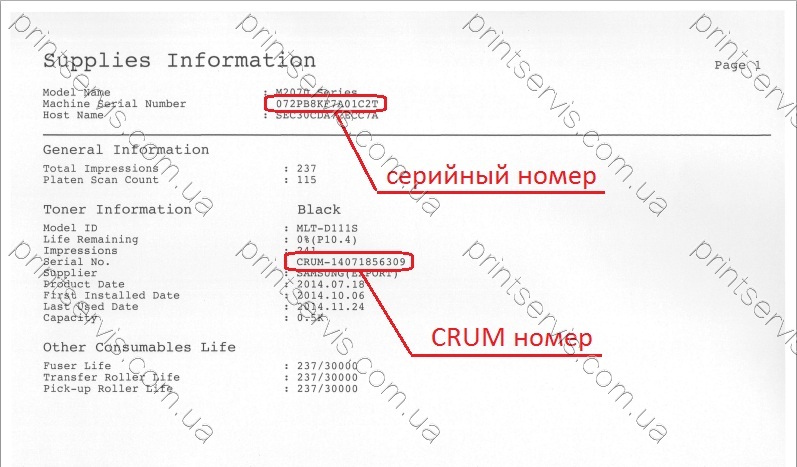
Инструкция по прошивке Samsung Xpress M2070
В письме с прошивкой приходит архив, где лежат три файла (Два файла прошивки.hd и файл который запускает прошивку usbprns2.exe)

1. Подключаете принтер к компьютеру, ждете выхода в готовность
2. Распаковываете архив с прошивкой
3. Введите принтер в принудительный режим загрузки прошивки. Для этого н а выключенном принтере нажмите и удерживайте кнопку . Включите принтер кнопкой , отпустите кнопку потом . На дисплее появится надпись < Press Stop >быстро нажмите кнопку . При успешном входе в принудительный режим появится сообщением < Wait Image >
4. Перенесите мышкой первый файл прошивки 1_M2070_V3.00.01.20.hd на usbprns2.ехе
Появится черное окно с бегущими точками, которое закроется через несколько секунд. После этого, аппарат начнет прошиваться
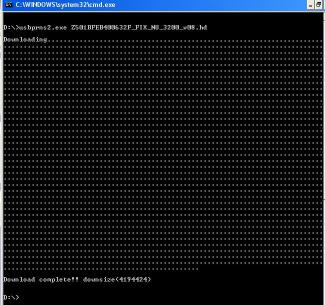
Дождитесь, пока принтер или МФУ перезагрузится. После перезагрузки принтера приступаем к второму этапу прошивки.
5. Повторно вводим принтер в принудительный режим загрузки прошивки. Для этого на выключенном принтере нажмите и удерживайте кнопку . Включите принтер кнопкой , отпустите кнопку потом . На дисплее появится надпись < Press Stop >быстро нажмите кнопку . При успешном входе в принудительный режим появится сообщением < Wait Image >
6. Перенесите мышкой второй файл прошивки 2_FIX_NU_xxxxxxxxxxx_M2070_V3.00.01.20.hd на usbprns2.ехе
Как перепрошить принтер Samsung M2070 бесплатно! Задача решена!
Заказать Фикс, Flash, Jtag
Прошивка принтера samsung m2070 любой версии и модификации
Добрый день уважаемые наши клиенты рад вам сообщить, что у нас появились прошивки принтера Samsung SL-M2070 пока до 22-й версии.
Во время заказа в примечание прошу вас вписывать реальную модель принтера и версию прошивки.
Реальная модель вашего устройства написана на самом принтере (есть принтеры 2070 это просто мфу. отправляются на печать или на сканирование только по USB, а так-же есть принтера 2070 у которых возможна печать и сканирование по WI-FI или по LAN сети. Прошивки для принтера 2070/W или 2070F/FW, они совершенно разные поэтому в должны перед заказом прошивки выбрать точную модель вашего принтера ).!
Версию прошивки, crum номер, и серийный номер вы можете узнать только после распечатки отчета . Чтоб распечатать отчет вам нужно просто лишь выбрать в левой колонке на нашем сайте производителя далее выбрать точную модель принтера, в следующем шаге выйдет инструкция, по которой вы сможете распечатать отчет, далее просто нужно выбрать любую версию и вы пере направитесь автоматически на страницу заказа прошивки для вашего принтера.
С уважением Администратор сайта fixxp.ru
Ждем ваших заказов. Для сервисных центров и оптовиков возможны скидки. По вопросам обращайтесь по почте или ICQ.
Усиление защиты в принтере Samsung Компания Samsung выпустила новые версии прошивок для Принтеров и МФУ с версиями V3.00.02.00 V3.00.02.01 V3.00.02.02 V3.00.02.03 V3.00.02.05 V3.00.02.07 V3.00.02.08 V3.00.02.09 V3.00.02.10 итд., принтеры с такой версией не возможно прошить по usb нужно в начали понизить версию и только потом возможно прошить по usb, у нас есть решение прошить ваш принт.
Подходит для принтеров: Samsung SL-M2670N, Samsung SL-M2670ND, Samsung SL-M2675N, Samsung SL-M2675ND, Samsung SL-M2870N, Samsung SL-M2870ND, Samsung SL-M2875N, Samsung SL-M2875ND
Подходит для принтеров: Samsung SL-M2670F, Samsung SL-M2670FN, Samsung SL-M2870FD, Samsung SL-M2870FW
Подходит для принтеров: Samsung SL-M2070, Samsung SL-M2070W
Подходит для принтеров: Samsung SL-M3870FD, Samsung SL-M3870FW, Samsung SL-M4070FR
Подходит для принтеров: Samsung SL-M3320ND, Samsung SL-M3820D, Samsung SL-M3820DW, Samsung SL-M3820ND, Samsung SL-M4020ND

Samsung express m2070 прошивка. Прошивка Xpress M2070. Как прошить принтер Samsung Xpress m2020, m2070, m2070w в домашних условиях
Чёрно-белые лазерные МФУ Xpress M2070 поступили в продажу в 2013 году. Используется картридж MLT-D111S (заявленный ресурс всего 1000 страниц), стоимость которого от 2600 до 2900 рублей . Картридж из комплекта (стартовый) как обычно заполнен только наполовину, в реальности уже после 300-400 распечатанных страниц появляется ошибка «Замените картридж». Чтобы убрать эту ошибку и продолжить печать необходимо перепрошить M2070.
Заказ прошивки
Для заказа фикс-прошивки на Xpress M2070, M2074, M2078 (а также модификации F, W, FW) потребуется сообщить одному из операторов указанные ниже данные.
Точную модель устройства
Указана на лицевой панели МФУ над дисплеем. На M2070, M2070W, M2070F, M2070FW прошивки разные!
Текущую версию прошивки
- Выберите «Меню»->»Настройка системы»->»Отчёт»->»Конфигурация».
- Распечатается конфигурационный отчёт, в нём найдите строчку Firmware Version.
CRUM-номер чипа картриджа
- Включите устройство и загрузите стопку бумаги.
- Выберите «Меню»->»Настройка системы»->»Отчёт»->»Сведения о расходных материалах».
- Распечатается отчёт о расходных материалах, в нём найдите CRUM-номер чипа (11-значный, могут быть буквы, не перепутайте!).
Образцы отчётов, а также альтернативный способ распечатать отчёты вы можете найти .
Таблица с текущем состоянием прошивок:
SL-M2074 (W)
SL-M2078 (W)
SL-M2074 (F, FW)
SL-M2078 (F, FW)
Инструкция по прошивке M2070
- После оплаты фикс-прошивки вам отправят ссылку на архив. Скачайте его (~15 Мб) и распакуйте в любую папку. Убедитесь, что МФУ включен и обеспечено стабильное подключение.
- Для начала необходимо прошить файлом, в имени которого слово First. Для этого в обычном режиме перетащите мышкой файл на загрузчик usbprns2.exe. Появится черное окно с надписью Downloading и точками, а может появиться и сразу пропасть, это нормально.
- На дисплее МФУ будет обозначен процесс загрузки прошивки. Дождитесь 100%, затем M2070 должен автоматически перезагрузиться (на дисплее появится «Инициализация», и вы услышите работу двигателя).
- После перезагрузки выключите МФУ и включите в принудительном режиме, для этого:
- Зажмите кнопку «Стоп» и, удерживая её — нажмите кнопку питания.
- Когда на дисплее появится «Download Mode Press Stop Key» — быстро отпустите кнопку «Стоп» и снова нажмите один раз.
- На экране появится надпись «Wait Image».
- Когда на дисплее будет написано «Wait Image» — перетащите файл, имя которого начинается с FIX (Second) на usbprns2.exe и дождитесь автоматической перезагрузки.
- После очередной перезагрузки извлеките картридж и заклейте чип (на правой грани четыре желтых контакта) обычным скотчем. Установите картридж и проверьте печать документов с компьютера. Если печатает, а индикатор «Состояние» горит зелёным — поздравляем, процесс прошивки завершён успешно!
Сканирования и копирования документов. Модель использует картриджи MLT-D111S и MLT-D111L с ресурсом 1000 и 1800 страниц соответственно. Стоимость оригинала от фирмы Samsung составляет от 3500 рублей за первую модель и от 4500 рублей за вторую. Учитывая, что стоимость самого принтера в пределах 10 тысяч, актуальным становится вопрос поиска замены оригиналу.
По аналогии со струйными принтерами сразу возникает мысль о заправке картриджа чернилами. В случае с лазерным принтером это сухие чернила, порошок, называемый тонером. Но производители тоже предусмотрели такой вариант и поставили на свои устройства специальный чип, который заблокирует печать, если засыпать тонер, не покупая новый картридж. Ведь бизнес на продаже расходных материалов и сопутствующих товаров часто бывает более выгодным, чем продажи самого оборудования. Клиент же не сможет пользоваться своим дорогим принтером, если в картридже нет чернил.
Но умелые техники нашли способ обходить защиту производителя и обмануть принтер путём замены родного программного обеспечения. Такой процесс называется перепрошивка. Прошить или перепрошить МФУ Samsung Xpress M2070 можно при помощи установки специальной программы и выполнения простых действий по настройке. Делать это можно один раз, после чего спокойно без проблем заправлять тонером.
Что такое перепрошивка и зачем она нужна
Если перепрошивка — это замена заводского ПО, то прошивка — как процесс замены, так и сама программа, устанавливаемая на компьютер . Часто эти термины используют как синонимы одной и той же процедуры.

Вместо этого процесса часто используют следующие способы:
- замена чипа при каждой заправке: к Samsung 2070 продаются неоригинальные картриджи с заменённым чипом, который принтер воспринимает, как родной. Стоят они дешевле, чем оригинал, но дороже, чем просто тонер.
- перепрограммирование чипа до заправки: аналогично замене, просто с помощью специальных средств вносятся изменения на заводском. Но не все модели картриджей поддерживаются и не всегда всё хорошо работает, поэтому способ весьма сомнительный.
Таким образом, прошивка принтера Samsung 2070 является самым выгодным и простым способом сэкономить на расходных материалах. Главное, правильно выполнить алгоритм, тогда в будущем можно уже будет не думать о проблеме заправки.
ВАЖНО. Замена прошивки m2070 лишит его гарантии производителя. Кроме того, при неумелом выполнении грозит выходом устройства из строя. Если вы не уверены в своих силах, можно обратиться в специализированную мастерскую. Хотя нет гарантии, что там работают опытные профессионалы.
Процедура перепрошивки
На чипе принтера Samsung 2070 записываются данные о числе распечатанных листов. После определённого количества он даёт сигнал устройству, и то блокирует возможность распечатать файлы. Даже если заправить тонер, ситуация не изменится. Прошивка позволит разорвать связь между m2070 и чипом и беспрепятственно пользоваться и после многих заправок.
Прошивка — специальная программа, разработанная специалистами. Её можно скачать бесплатно в интернете, но лучше заказать платно гарантированно для своего m2070. Покупка обойдётся в районе 500 рублей. Важна не только модель оборудования, но и какая в данный момент установлена прошивка, номер чипа на картридже и серийный номер.
Именно номер чипа у каждого аппарата свой, и по-правильному прошивку нужно разрабатывать под конкретный девайс. В противном случае вы рискуете остаться без принтера.
Точную модель можно узнать на наклейке на задней стороне принтера, а остальную информацию получить из отчёта конфигурации. Если картридж уже заблокирован, то отчёт Samsung 2070 можно принудительно распечатать следующим способом.
- Нужно зайти в сервисное меню при помощи быстрого последовательного нажатия кнопок: «Меню, Назад, Влево, Вправо, ОК, Стоп, Меню».
- Зайдите в меню «Отчёт», «Конфигурация», выберите «Информация о расх. материалах».
Версия прошивки m2070 будет находится в строке «System firmware version», а номер чипа в «Serial Number» в виде «CRUM-ххххххххххх», где вместо крестиков набор чисел. Именно эта информация нужна для покупки прошивки Samsung 2070.

После получения купленного файла (или бесплатно скачанного) нужно зайти в режим принудительной прошивки:
- На выключенном аппарате нажмите и удержите кнопку Стоп.
- Включите m
- Когда появится сообщение Download mode, отпустите и сразу опять нажмите Стоп.
- Теперь должно появится сообщение Wait mode.
В архиве с прошивкой будут находиться два файла: у одного название начинается с единицы, а второй называется usbprns2.ехе. Выполните следующее:
- Первый файл мышкой перетащите на второй.
- Откроется чёрное окно и начнётся перепрошивка принтера Samsung m2070.
- Подождите, пока он перезагрузится.
- Можете вытащить из картриджа чип, он теперь не нужен, но не выкидывайте, поскольку он может пригодиться, если с устройством возникнут какие-то проблемы.
Если прошивка Samsung 2070 проведена успешна, то он больше не будет показывать уровень чернил, точнее, всегда будет 100%. О заканчивающемся тонере вы узнаете при распечатывании документов: появятся белые полосы, качество ухудшится. Таким образом, больше нет необходимости покупать дорогостоящие картриджи от Samsung. Если вдруг опять произойдёт блокировка картриджа, то, скорее всего, придётся перепрошивать чип на плате МФУ, для чего уже требуются специальные навыки и оборудование. Но, если вы всё сделали правильно, такая проблема не должна возникнуть.
Прежде чем приступить непосредственно к прошивке, нам потребуется информация о версии ПО которое было установлено производителем и номер CRUM чипа вашего картриджа.
Печать отчетов на не заблокированном МФУ
Давайте разберёмся как распечатать такой отчёт в случае когда ваше МФУ ещё не заблокировалось.
Для этого заходим в [ МЕНЮ ] > [Настройки системы ] > [Отчеты ] > [Конфигурация ] > [Печать ] > [ДА ]
В полученном отчёте ищем строку System Firmware Version — это и есть версия ПО установленного на вашем устройстве. На примере нужная нам строка выделена жёлтым цветом!
Для печати отчёта о расходных материалах — з аходим в [МЕНЮ ] > [Настройки системы ] > [Отчеты ] > [Расходные материалы ] >[Печать ] > [ДА ]
В полученном отчёте ищем строку Toner information > Serial No > CRUM — На примере нужная нам строка выделена жёлтым цветом!

Печать отчетов на заблокированном МФУ
Печать отчётов возможна из сервисного меню, для этого следует последовательно нажать на панели управления вашего МФУ следующую комбинацию клавиш —
[ Menu ] [ Back ] [ Left ] [ Right ] [ OK ] [ Stop ] [ Menu ]
Получаем отчёт с номером CRUM нашего чипа
Получаем отчёт с версией ПО вашего устройства.
Получившиеся при этом отчёты будут выглядеть аналогично тем, которые были получены в случае когда ваше МФУ ещё не заблокировалось.
Теперь распечатав все необходимые для прошивки отчёты, давайте выполним саму перепрошивку, для этого:
1. С качиваем файл прошивки или создаём её с помощью специального генератора прошивок.
2. Подсоединяем ваше МФУ через USB кабель к вашему компьютеру.
3. Устанавливаем драйвер для вашего устройства (можно и не устанавливать, просто отменить процесс установки, при этом важно чтобы компьютер «увидел» ваше МФУ)
4. Первым этапом, из архива с прошивкой перетаскиваем файл First на загрузчик usbprns2 , запустится процесс обновления (индикация на принтере изменится)

Процесс перепрошивки МФУ Samsung Xpress M2070 начался!

5. Дождитесь автоматической перезагрузки.
6. Вторым этапом , нужно ввести ваше МФУ в принудительный режим, для этого его нужно включить с предварительно зажатой кнопкой Стоп/Сброс, в случае удачного входа в принудительный режим на дисплее появится надпись — Wait image

7. Теперь перетаскиваем файл с FIX прошивкой на загрузчик usbprns2
8. Дождитесь автоматической перезагрузки.
Если МФУ сам перезагрузился и вышел в готовность, всё поздравляем вас!
Вам удалось самостоятельно перепрошить ваше МФУ, остаётся только заклеить чип на картридже и можно больше не беспокоиться о том, что ваш верный друг однажды заблокируется и перестанет работать, а так же что немаловажно забыть о дорогостоящей замене чипов!
Заправка картриджей Минск – это скрупулезная и ответственная работа, так как от нее зависит рабочий процесс всей компании или распечатка важного документа. Малейшая ошибка или недоделка приведет к перебоям в работе заказчика, и соответственно к потере нашей репутации и прибыли. Для нас на первом месте стоит репутация, которую мы заработали нелегкими и долгими годами труда. Поэтому выполняя очередной заказ на заправку принтера или ксерокса, мы думаем о клиенте и с полной ответственностью можем гарантировать как качество, так и быстрое исполнение работы.
Заявку на вызов Вы можете оставить как на сайте, так и по телефону. Так же в Online чате сбоку. Наш оператор обговорит удобное для Вас время, и наши специалисты прибудут точно в срок. Качество наших работ всегда на высшем уровне, так как у нас работает лучшая команда профессионалов!
Рады предложить нашим клиентам:
- Заправка картриджей с выездом на дом и офис
- Ремонт и восстоновление картриджей
- Прошивка любого лазерного принтера
- Настройка принтера (wi-fi, установка драйверов на компьютер)
- Замена термопленки и роликов захвата бумаги
- Купить картридж к любому лазерному картриджу
Для заказа мастера просто позвоните по указанным телефонам или оставьте завку, выбрав свою модель!
Fix прошивка Samsung Xpress SL-M2070
Цена — 210 грн. 500 руб. 7.9 USD
Версия прошивки
210 грн. 500 руб. 7.9 USD
Для заказа FIX прошивки M2070 уточните необходимую информацию:
Модель МФУ (см. на наклейке на задней панели)
Версию прошивки МФУ (см. в строке отчёта System Firmware Version)
Номер CRUM чипа картриджа (см. в строке отчёта Serial No: CRUM-)
Серийный номер принтера (см. в строке отчёта Machine Serial Number)
Печать отчёта Samsung Xpress M2070
Для печати отчёта Configuration Report Xpress M2070: Нажмите [Мenu] найдите: < Настр. сист. >/ < System Setup >нажмите — кнопками — найдите: < Отчет >/ < Report >нажмите и выберите: < Конфигурация>/ < Configuration >и нажмите . Распечатается отчет о конфигурации где указана версия прошивки и серийный номер принтера.
Если МФУ уже заблокировался и печатать отчет не хочет, печать возможна из сервисного меню. Для входа в сервисное меню (TEСH MENU) очень быстро нажмите: . Найдите раздел < Report >, выберите пункт < Configuration >и нажмите .
Образец отчёта Configuration Report Xpress M2070
Для печати отчёта Supplies Information Xpress M2070: Нажмите [Мenu] найдите: < Настр. сист. >/ < System Setup >нажмите — кнопками — найдите: < Отчет >/ < Report >нажмите и выберите: < Расх. материал>/ < Supplies Info >и нажмите . Распечатается отчет конфигурации где указан CRUM номер, а так же серийный номер принтера.
Если МФУ уже заблокировался и отказывается печатать отчеты, а также если при печати отчета вместо CRUM номера пишет » PLEASE REPLACE » тогда Вам нужно войти в сервисное меню (TEСH MENU), для этого очень быстро нажмите: . Найдите раздел < Report >, выберите пункт < Supplies Info >и нажмите .
Образец отчёта Supplies Information Samsung Xpress M2070

Инструкция по прошивке Samsung Xpress M2070
В письме с прошивкой приходит архив, где лежат три файла (Два файла прошивки.hd и файл который запускает прошивку usbprns2.exe)

1. Подключаете принтер к компьютеру, ждете выхода в готовность
2. Распаковываете архив с прошивкой
3. Введите принтер в принудительный режим загрузки прошивки. Для этого н а выключенном принтере нажмите и удерживайте кнопку . Включите принтер кнопкой , отпустите кнопку потом . На дисплее появится надпись < Press Stop >быстро нажмите кнопку . При успешном входе в принудительный режим появится сообщением < Wait Image >
4. Перенесите мышкой первый файл прошивки 1_M2070_V3.00.01.20.hd на usbprns2.ехе
Появится черное окно с бегущими точками, которое закроется через несколько секунд. После этого, аппарат начнет прошиваться
Источник: geekpad.ru
Прошивка принтера samsung xpress m2070. Прошивка МФУ Samsung Xpress M2070
Для печати отчёта Configuration Report Xpress M2070: Нажмите [Мenu] найдите: < Настр. сист. >/ < System Setup >нажмите — кнопками — найдите: < Отчет >/ < Report >нажмите и выберите: < Конфигурация>/ < Configuration >и нажмите . Распечатается отчет о конфигурации где указана версия прошивки и серийный номер принтера.
Если МФУ уже заблокировался и печатать отчет не хочет, печать возможна из сервисного меню. Для входа в сервисное меню (TEСH MENU) очень быстро нажмите: . Найдите раздел < Report >, выберите пункт < Configuration >и нажмите .
Образец отчёта Configuration Report Xpress M2070
Для печати отчёта Supplies Information Xpress M2070: Нажмите [Мenu] найдите: < Настр. сист. >/ < System Setup >нажмите — кнопками — найдите: < Отчет >/ < Report >нажмите и выберите: < Расх. материал>/ < Supplies Info >и нажмите . Распечатается отчет конфигурации где указан CRUM номер, а так же серийный номер принтера.
Если МФУ уже заблокировался и отказывается печатать отчеты, а также если при печати отчета вместо CRUM номера пишет » PLEASE REPLACE » тогда Вам нужно войти в сервисное меню (TEСH MENU), для этого очень быстро нажмите: . Найдите раздел < Report >, выберите пункт < Supplies Info >и нажмите .
Образец отчёта Supplies Information Samsung Xpress M2070
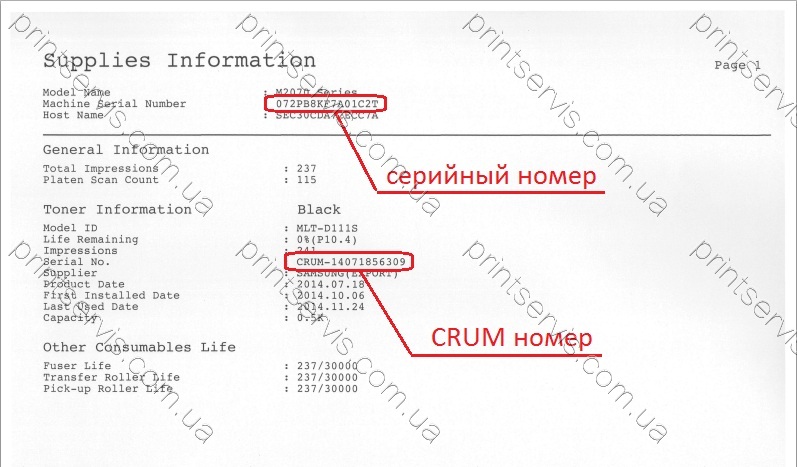
Инструкция по прошивке Samsung Xpress M2070
В письме с прошивкой приходит архив, где лежат три файла (Два файла прошивки.hd и файл который запускает прошивку usbprns2.exe)

1. Подключаете принтер к компьютеру, ждете выхода в готовность
2. Распаковываете архив с прошивкой
3. Введите принтер в принудительный режим загрузки прошивки. Для этого н а выключенном принтере нажмите и удерживайте кнопку . Включите принтер кнопкой , отпустите кнопку потом . На дисплее появится надпись < Press Stop >быстро нажмите кнопку . При успешном входе в принудительный режим появится сообщением < Wait Image >
4. Перенесите мышкой первый файл прошивки 1_M2070_V3.00.01.20.hd на usbprns2.ехе
Появится черное окно с бегущими точками, которое закроется через несколько секунд. После этого, аппарат начнет прошиваться
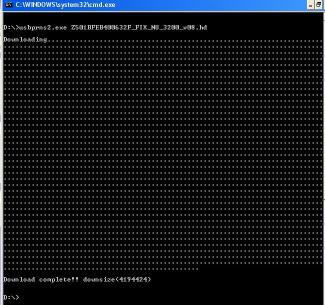
Дождитесь, пока принтер или МФУ перезагрузится. После перезагрузки принтера приступаем к второму этапу прошивки.
5. Повторно вводим принтер в принудительный режим загрузки прошивки. Для этого на выключенном принтере нажмите и удерживайте кнопку . Включите принтер кнопкой , отпустите кнопку потом . На дисплее появится надпись < Press Stop >быстро нажмите кнопку . При успешном входе в принудительный режим появится сообщением < Wait Image >
6. Перенесите мышкой второй файл прошивки 2_FIX_NU_xxxxxxxxxxx_M2070_V3.00.01.20.hd на usbprns2.ехе
Подходит для принтеров: Samsung SL-M2670N, Samsung SL-M2670ND, Samsung SL-M2675N, Samsung SL-M2675ND, Samsung SL-M2870N, Samsung SL-M2870ND, Samsung SL-M2875N, Samsung SL-M2875ND
Подходит для принтеров: Samsung SL-M2670F, Samsung SL-M2670FN, Samsung SL-M2870FD, Samsung SL-M2870FW
Подходит для принтеров: Samsung SL-M2070, Samsung SL-M2070W
Подходит для принтеров: Samsung SL-M3870FD, Samsung SL-M3870FW, Samsung SL-M4070FR
Подходит для принтеров: Samsung SL-M3320ND, Samsung SL-M3820D, Samsung SL-M3820DW, Samsung SL-M3820ND, Samsung SL-M4020ND
